Recupera tu Contraseña de Admin en Windows 11 de Forma Segura
- Inicio
- Support
- Consejos-Sistema de rescate
- Recupera tu Contraseña de Admin en Windows 11 de Forma Segura
Resumen
¿Olvidaste tu contraseña de administrador en Windows 11? Infórmate sobre el uso de un disco de restablecimiento de contraseña, las preguntas de seguridad, Renee PassNow o el Símbolo del sistema para recuperar la contraseña sin perder datos. Evalúa las limitaciones y riesgos antes de elegir la solución adecuada.
Índice

Para restablecer la contraseña de Windows utilizando el disco de restablecimiento de contraseña creado:

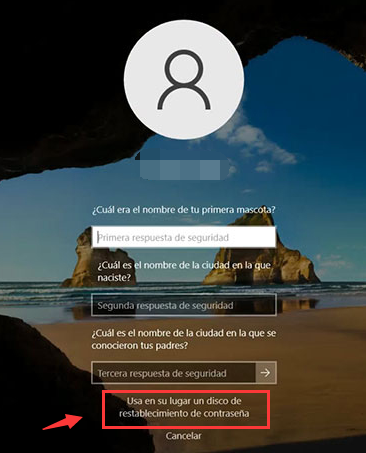
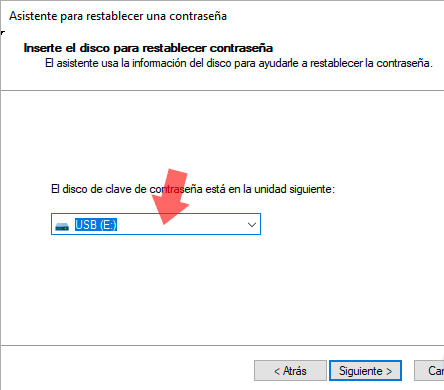
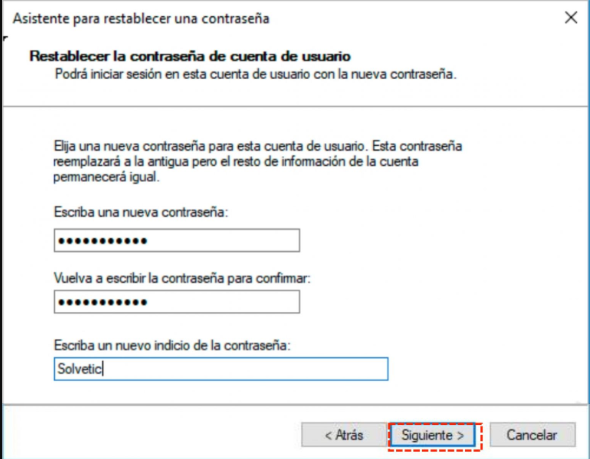
Es importante destacar que un disco de restablecimiento de contraseña solo se puede crear para una cuenta de usuario específica y no se puede utilizar para restablecer contraseñas de otras cuentas en el mismo ordenador. Por lo tanto, es crucial crear un disco de restablecimiento de contraseña separado para cada cuenta de administrador para asegurar una recuperación fácil en caso de olvidar las contraseñas.
contraseña de administrador olvidada en Windows 11.
Se puede crear con anticipación y utilizarse para restablecer la
contraseña de una cuenta de usuario.
Ofrece instrucciones paso a paso para el proceso de
restablecimiento de contraseña .
Cons:
- Debe crearse un disco de restablecimiento de contraseña distinto para cada cuenta de administrador
- No se puede utilizar para restablecer contraseñas de otras cuentas en el mismo ordenador.
Para iniciar el proceso de restablecimiento de contraseña , haz clic en el enlace ” Restablecer contraseña ” ubicado en la pantalla de inicio de sesión de Windows 11. Luego, deberás responder las preguntas de seguridad que estableciste anteriormente. Es crucial proporcionar las respuestas exactas que diste durante el proceso de configuración para garantizar un restablecimiento de contraseña exitoso .
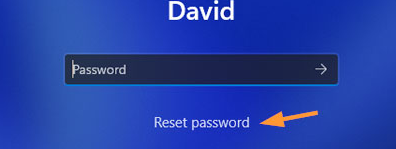
Por ejemplo, si una de tus preguntas de seguridad fuera “¿Cuál es el nombre de tu mascota favorita de la infancia?” y hubieras respondido “Pelusa” al configurarlo, deberías ingresar esa respuesta exacta para continuar con el restablecimiento de la contraseña. Una vez que hayas respondido correctamente a las preguntas de seguridad, se te solicitará crear una nueva contraseña de administrador para tu cuenta de Windows 11.
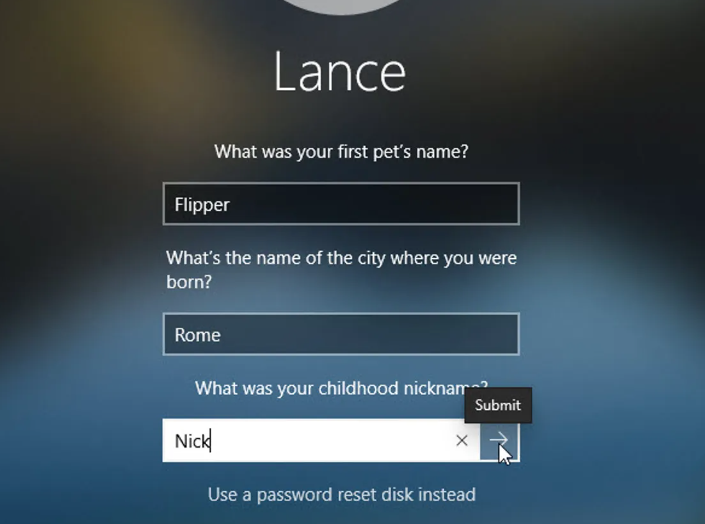
Aunque este método puede ser útil, es importante recordar proporcionar respuestas precisas a las preguntas de seguridad durante la configuración inicial. Además, se recomienda elegir preguntas y respuestas que sean fáciles de recordar en caso de que necesite restablecer su contraseña de administrador.

Restablecimiento de contraseña de Windows Restablecer/eliminar la contraseña de inicio de sesión de la cuenta en tres sencillos pasos.
Rescate de archivos Rescata archivos perdidos rápidamente sin iniciar el sistema Windows.
Transferencia rápida Los archivos existentes en la computadora se pueden transferir rápidamente sin el sistema de Windows.
Arreglar la falla de arranque de Windows Puede reparar varias fallas o bloqueos de inicio de Windows.
Borrado de disco seguro Borre completamente los archivos del disco, los datos no tienen miedo de ser restaurados.
Restablecimiento de contraseña de Windows Restablecer/eliminar la contraseña de inicio de sesión de la cuenta en tres sencillos pasos.
Rescate de archivos Rescata archivos perdidos rápidamente sin iniciar el sistema Windows.
Transferencia rápida Los archivos existentes en la computadora se pueden transferir rápidamente sin el sistema de Windows.
Nota: Después de instalar y activar el software, debe descargar el archivo ISO en la interfaz.
Inicie Renee PassNow e inserte una unidad flash USB o un CD/DVD en blanco en la computadora. Seleccione la opción para crear
un dispositivo de arranque. Siga las instrucciones en pantalla para completar el proceso.

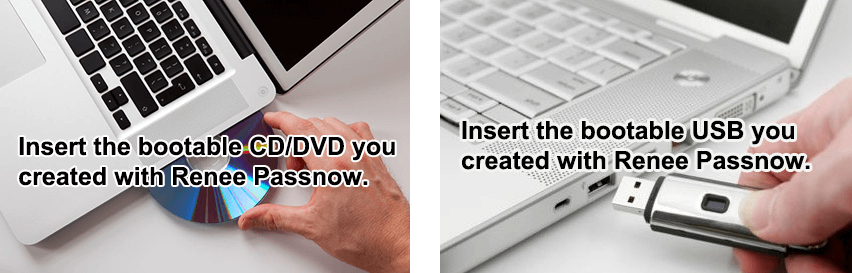
Una vez que haya arrancado exitosamente desde el medio de arranque, se cargará Renee PassNow . Seleccione la función “¡PassNow!” después de arrancar desde el disco de restablecimiento de contraseña de Windows recién creado.
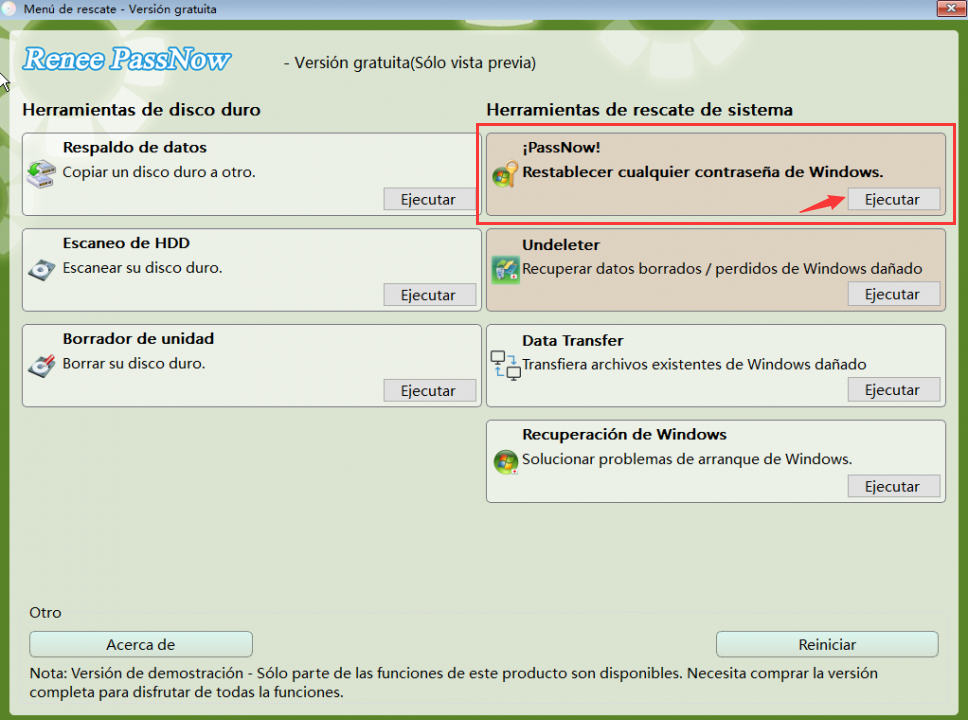
Selecciona la cuenta de usuario para la cual deseas restablecer la contraseña y haz clic en el botón “Borrar contraseña” . Renee PassNow eliminará o restablecerá la contraseña de la cuenta de usuario seleccionada.
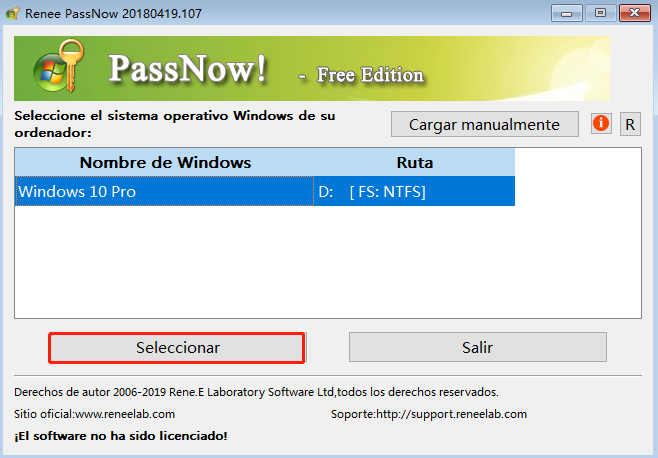
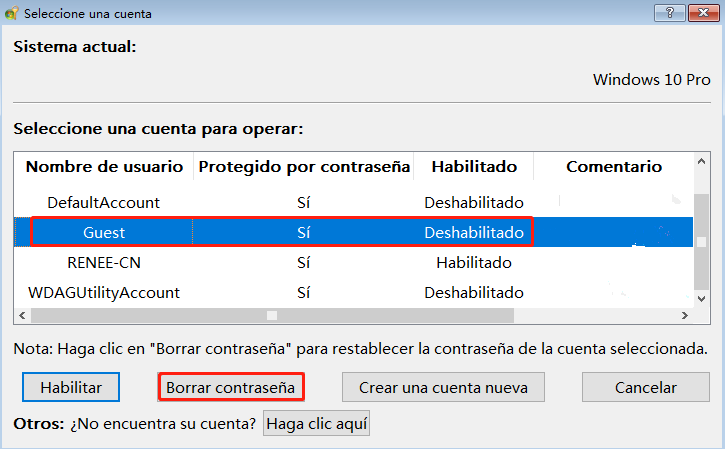
Una vez finalizado el proceso de restablecimiento, retire el medio de arranque y reinicie el ordenador. Ahora puede acceder a su escritorio de Windows 11 sin necesidad de contraseña.
- Solución sencilla para restablecer la contraseña de administrador
- No requiere conocimientos técnicos
- Alto porcentaje de éxito en el restablecimiento de la contraseña
Cons:
- Requiere acceso a otro ordenador
- Necesidad de crear un medio de arranque
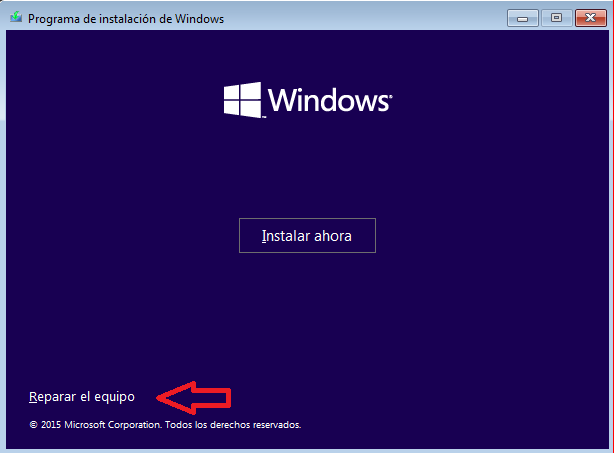
A continuación, selecciona "Solucionar problemas" de las opciones disponibles y luego elige "Símbolo del sistema". Esto abrirá la ventana del Símbolo del sistema , que es una herramienta poderosa para realizar diversas tareas administrativas.
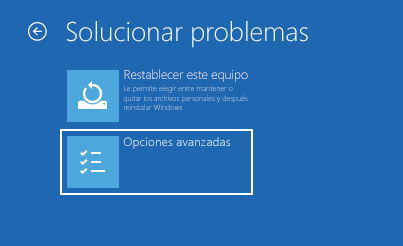
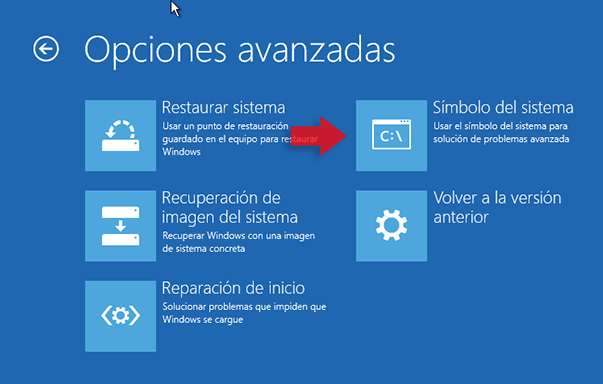
Una vez que el símbolo del sistema está abierto, es necesario navegar a la carpeta System32 introduciendo el siguiente comando:
cd c:\windows\system32
Pulse Intro para ejecutar el comando.
Ahora, puede ejecutar el comando “” para cambiar el nombre de la utilidad de accesibilidad “utilman.exe”.
ren utilman.exe utilman.exe.bak
A continuación, escriba
copy cmd.exe utilman.exe
y pulse Intro. Esto reemplazará la utilidad de accesibilidad con el símbolo del sistema.
Símbolo del sistema.En el símbolo del sistema, escriba
net user
Este comando muestra una lista de cuentas de usuario.
Localice la cuenta admin cuya contraseña ha olvidado e introduzca el comando
net user [username] [newpassword]
para restablecer la contraseña.
Sustituya [username] por el nombre de usuario real de la cuenta de administrador y [newpassword] por la nueva contraseña que desee.
Una vez que haya restablecido correctamente la contraseña, cierre el símbolo del sistema e inicie sesión en la cuenta de administrador de Windows 11 con la nueva contraseña que acaba de establecer.
- Permite restablecer la contraseña de administrador sin perder ningún dato.
- Altamente eficaz en el restablecimiento de la contraseña de administrador de Windows 11.
Cons:
- Necesidad de utilizar script
| Nombre del método | Ventaja | Defecto |
|---|---|---|
| Disco de restablecimiento de contraseña | No se necesita ningún programa externo/fácil de usar | Es posible que no funcione para cuentas de usuarios locales en Windows 11 |
| Preguntas de seguridad | Se puede utilizar para restablecer la contraseña de administrador local o de usuario estándar. | Es posible que falte una opción en la aplicación de configuración de Windows 11 |
| Software de terceros (por ejemplo, Renee PassNow) | Sin pérdida de datos/interfaz fácil de usar | Debe adquirirse para obtener todas las funciones |
| Símbolo del sistema o medio de instalación de Windows | Puede restablecer la contraseña de administrador sin perder datos | Requiere experiencia técnica/riesgo de complicaciones o pérdida de datos |
| Restablecimiento de fábrica de Windows 11 desde la pantalla de inicio de sesión | Permite restablecer Windows 11 sin contraseña de administrador | Elimina todas las aplicaciones y configuraciones de terceros/puede requerir la reinstalación del software |
| Restablecimiento de fábrica de Windows 11 mediante medios de instalación | Permite una instalación limpia de Windows 11 | Borra todos los datos del disco duro/requiere crear una unidad USB de arranque |
PassFab 4WinKey. Sin embargo, cabe señalar que la creación de un disco de restablecimiento puede no ser posible para cuentas de usuario locales, ya que parece funcionar solo para cuentas de Microsoft . Además, si se pierde o extravía el disco de restablecimiento, no podrás recuperar tu contraseña de administrador .El segundo método para restablecer la contraseña de administrador es mediante preguntas de seguridad . Aunque se menciona esta opción, se indica que falta en la aplicación de Configuración de Windows 11 . Esto sugiere que el método podría no estar disponible para todos los usuarios. Por lo tanto, es crucial comprobar si se configuraron las preguntas de seguridad durante la instalación inicial de Windows 11.
El cuarto método implica acceder al Símbolo del sistema o usar el medio de instalación de Windows para restablecer la contraseña de administrador sin perder datos. Este método requiere conocimientos técnicos y familiaridad con operaciones de línea de comandos. Es importante ejercer precaución al usar este método, ya que ingresar el comando incorrecto o cometer un error podría llevar a complicaciones adicionales o incluso a la pérdida de datos. Considerando estas limitaciones y riesgos, es esencial evaluar cuidadosamente cada método y elegir el más adecuado para su situación. Crear un disco de restablecimiento de contraseña o configurar preguntas de seguridad durante la configuración inicial de Windows 11 pueden ser medidas proactivas para evitar quedar bloqueado fuera de su cuenta de administrador. Además, usar software de terceros de buena reputación o buscar asistencia profesional puede ayudar a garantizar un proceso de recuperación de contraseña seguro y exitoso.
Posts Relacionados :
Restaura tu Contraseña de Windows 7 Fácilmente ¡Sin Disco!
07-05-2024
Estella González : ¿Tienes problemas para restablecer tu contraseña de Windows 7 sin un disco? ¡No busques más! Este artículo evalúa...
Cómo Migrar de HDD a SSD Fácilmente en Windows y MacOS
19-12-2023
Hernán Giménez : Optimice su PC: pase de HDD a SSD, acelerando el sistema y mejorando la eficiencia. Guía completa para...
Restablecimiento de fábrica de Windows 7 sin contraseña: Guía paso a paso
02-12-2023
Alberte Vázquez : Si tienes problemas para restablecer tu PC con Windows 7 sin contraseña, este artículo es para ti. Te...
Desbloqueo de Windows Vista: Restablecimiento de fábrica sin contraseña
18-04-2024
Estella González : ¿Quieres restablecer de fábrica tu sistema Windows Vista pero no tienes un disco de recuperación o una contraseña?...


